PSA: Cryptez maintenant votre PC, votre téléphone et votre tablette. Vous le regretterez plus tard Si vous n'avez pas

Imaginez que vous partez en vacances de rêve en Europe et que tout vous soit volé après que votre chambre d'hôtel ait été cambriolée ou que votre voiture ait été cambriolée. Les vêtements et les brosses à dents sont faciles à remplacer, mais vos appareils sont un trésor potentiel pour les voleurs à exploiter.
Malheureusement, cette histoire est trop réelle - en fait, c'est arrivé à notre éditeur la semaine dernière.
Quelle est la meilleure façon de sauvegarder mon ordinateur?
Le problème est que tout ce qui est sur votre appareil est confidentiel ou potentiellement sensible. Vous ne pouvez pas enregistrer vos relevés bancaires et vos plans de domination du monde sur votre ordinateur, mais sauvegardez-vous vos mots de passe dans votre navigateur? Restez-vous connecté à votre e-mail? Avez-vous accès à quelque chose lié au travail? Ce genre de choses peut mener les voleurs directement dans votre vie. Même si votre compte d'utilisateur a un mot de passe, il est trivial de le passer si votre appareil n'est pas crypté.
Si votre appareil est crypté, presque personne ne pourra accéder aux données à l'intérieur tant que vous avoir un bon mot de passe ou un bon verrouillage d'écran, et votre appareil n'a pas été confisqué par le FBI.
Si vous ne l'avez pas fait, prenez le temps de chiffrer tous vos appareils: votre ordinateur portable, votre téléphone, votre tablette, et tout ce que vous pourriez avoir. C'est rapide et facile, et vous serez beaucoup plus en sécurité si le pire arrive. Vous ne pensez jamais que vous aurez besoin de ces choses jusqu'à ce qu'il soit trop tard. (Avant de procéder au cryptage, assurez-vous d'avoir sauvegardé votre ordinateur: si vous oubliez votre mot de passe ou si votre disque tombe en panne, vous ne pourrez plus accéder à vos données. Les sauvegardes sont donc deux fois plus importantes!)
Windows
Un grand nombre de PC Windows 10 (en particulier les tablettes et les hybrides) sont désormais livrés avec le chiffrement activé par défaut. Pour vérifier et voir si le chiffrement est déjà en cours d'exécution, accédez aux paramètres et cliquez sur Système> À propos de. À partir de là, vous pouvez activer Drive Encryption si votre appareil le prend en charge.
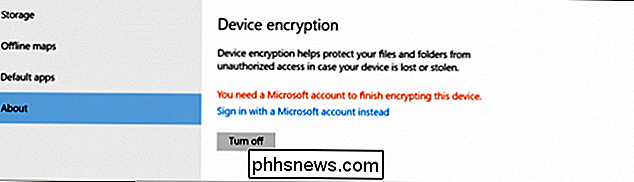
Si vous ne voyez rien concernant le cryptage des périphériques, il est possible que votre appareil ne le prenne pas en charge. Cependant, si vous avez Windows 7, 8 ou 10 pro ou plus, vous pouvez toujours crypter votre ordinateur en utilisant l'outil intégré BitLocker, qui fait partie de Windows depuis un certain temps. (Oui, c'est déroutant, Windows a deux différentes options de cryptage intégrées.)
Si vous avez seulement l'édition Home de Windows, et n'avez pas accès à Drive Encryption ou BitLocker, vous pouvez utiliser un logiciel tiers comme VeraCrypt pour crypter votre disque. Consultez ce guide pour plus d'informations. En outre, sur Windows 7, nous devons noter que BitLocker ne dispose que des versions Ultimate et Enterprise.
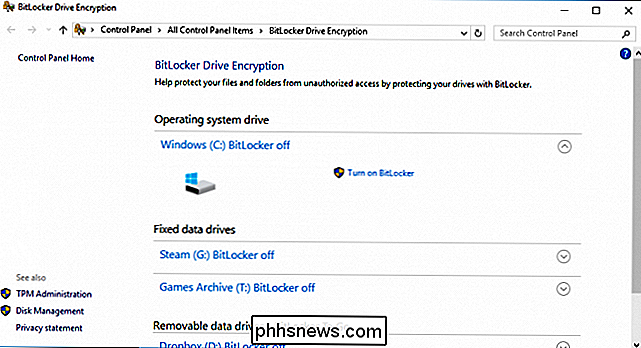
Pour activer BitLocker, allez dans le Panneau de configuration et cliquez sur "BitLocker Drive Encryption".
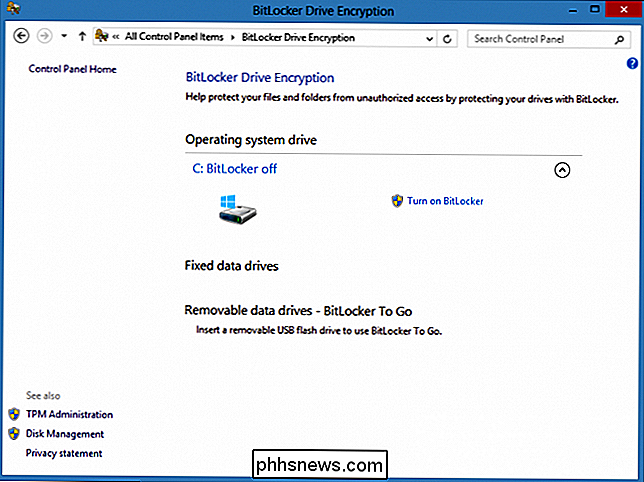
Si BitLocker est désactivé, alors il y aura un lien qui dit "Activer Bitlocker" à côté de votre lecteur (s). À tout le moins, vous voulez chiffrer votre lecteur système, qui est généralement le lecteur C: sur la plupart des ordinateurs Windows. Si vous utilisez un ordinateur portable, il y a de fortes chances que vous n'ayez qu'un seul disque dur à vous faire perdre.
Pour un résumé complet, nous vous recommandons de consulter notre article sur la configuration du cryptage BitLocker sous Windows. Le cryptage n'est normalement pas activé par défaut sur Windows 7 ou 8.1. Si vous utilisez un ordinateur portable Windows, alors c'est une très bonne idée de le faire.
OS X
Tous les Mac sont livrés avec FileVault, le cryptage intégré d'Apple. Il n'est cependant pas activé par défaut. Pour l'activer, ouvrez les Préférences Système et cliquez sur "Sécurité & Confidentialité", puis ouvrez l'onglet FileVault
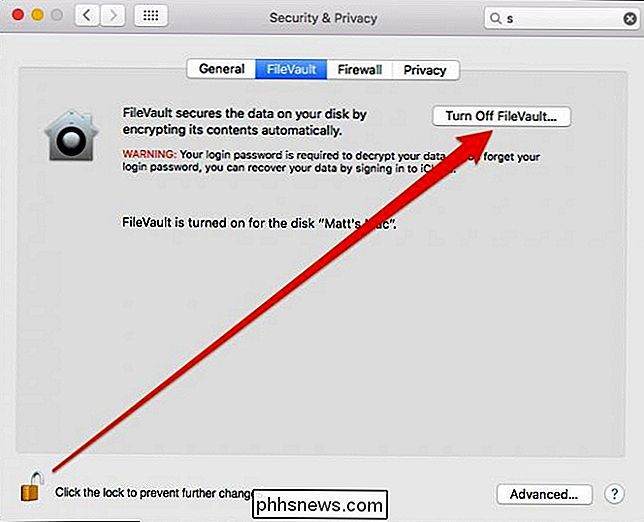
FileVault est activé pour cet ordinateur portable, nous n'avons donc pas besoin de l'activer.
CONNEXE: Comment chiffrer le lecteur système, les périphériques amovibles et les fichiers individuels de votre Mac
Vous devrez cliquer sur l'icône de cadenas dans le coin inférieur gauche pour apporter d'autres modifications. Si FileVault n'est pas activé, cliquez sur le bouton "Activer FileVault", puis suivez les autres invites pour lancer le processus de chiffrement
Consultez notre article complet sur la façon de chiffrer le lecteur système, le périphérique amovible et le périphérique fichiers individuels. FileVault n'ajoute pas grand-chose en termes de surcharge système, et la paix que vous gagnez en sachant que vos fichiers sont protégés est inestimable. Nous pensons que tout le monde devrait activer cela.
iPad et iPhone
Les iPads et les iPhones sont bons pour le chiffrement par défaut. En fait, la probabilité que votre périphérique ne soit pas chiffré est probablement assez faible, surtout si vous utilisez un code d'accès. Le cryptage des données sur iOS est lié à votre code d'accès, alors assurez-vous de choisir un nombre difficile à deviner et d'utiliser un code d'accès à 6 chiffres plus fort qu'un code à 4 chiffres plus faible.
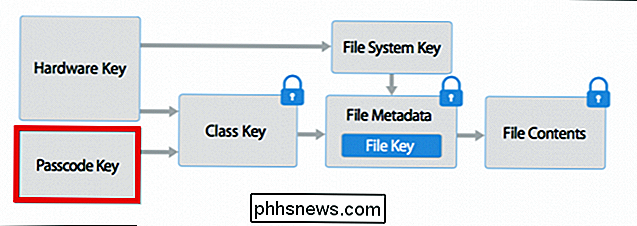
donne un aperçu simple du fonctionnement du cryptage sur iOS et de l'importance du code (indiqué en rouge) pour protéger votre appareil contre les regards indiscrets.
Vous pouvez également utiliser une clé alphanumérique de longueur arbitraire. Encore une fois, si vous utilisez ce type de code, assurez-vous qu'il est difficile à deviner.
Si vous utilisez encore un code à 4 chiffres, vous pouvez en définir un plus fort en ouvrant les paramètres sur votre appareil, puis en appuyant sur "Touch ID & Passcode" puis "Change Passcode".

Vous devrez d'abord entrer votre ancien mot de passe à 4 chiffres, puis entrer votre nouveau mot de passe et le refaire pour confirmer. Si vous souhaitez utiliser une touche alphanumérique, appuyez sur "Options de code d'accès"
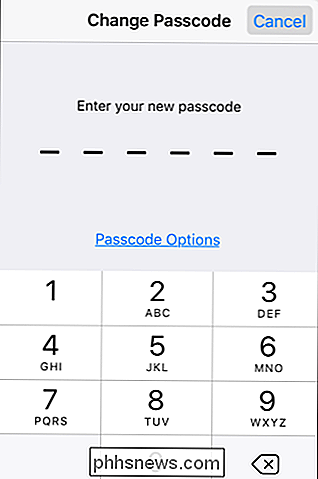
Si vous souhaitez vérifier que votre appareil est crypté, faites défiler vers le bas des paramètres Touch & Passcode et vérifiez s'il indique "Données". la protection est activée ".
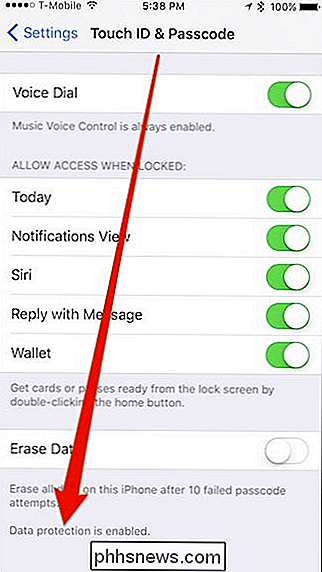
Comme nous l'avons dit, les jours de périphériques iOS non cryptés sont une mémoire en baisse. Lorsque vous configurez un nouvel iPad ou un nouvel iPhone, il sera automatiquement crypté.
Android
CONNEXE: Comment crypter votre téléphone Android (et pourquoi vous pourriez le faire)
Android, sur le D'autre part, vous devez toujours configurer manuellement le cryptage sur votre téléphone ou votre tablette. Certains périphériques plus récents sont dotés d'un cryptage activé par défaut, mais beaucoup ne le sont pas - heureusement, c'est facile à faire.
Sur la plupart des appareils Android, il suffit d'ouvrir les paramètres et de toucher "Sécurité". Dans les options de sécurité, vous verrez l'option encrypt.
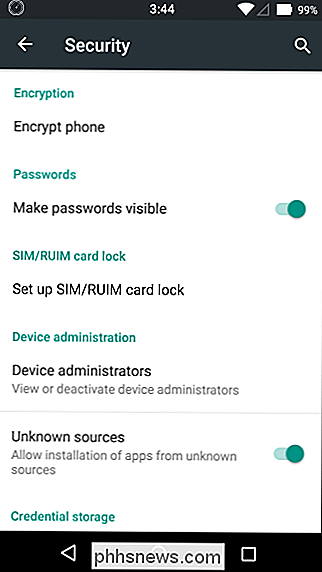
Pour une explication plus complète sur la manière de chiffrer votre appareil Android et pourquoi vous voudrez le faire, nous vous recommandons de lire notre article sur le sujet.
Crypter votre téléphone Une tablette, un ordinateur portable ou un ordinateur de bureau ne sont pas seulement bons du point de vue de la sécurité, ils sont pratiquement nécessaires si vous voyagez ou travaillez sur la route.
Peu importe votre prudence, vous ne pouvez pas garantir que vous ne le ferez pas
Cela dit, si vous décidez de crypter votre téléphone, rappelez-vous que cela ne fera pas de différence si le mot de passe est faible ou si l'écran est verrouillé. Veillez donc à prendre le temps de renforcer également la sécurité de votre appareil.

Comment vérifier et recharger la télécommande Apple TV
La nouvelle Apple TV édition 2015 est dotée d'une toute nouvelle télécommande dotée d'un nouveau système de batterie et d'une nouvelle façon de le recharger. Lisez comment vérifier le niveau de charge de la télécommande et rechargez-le. Nouveautés de la télécommande Apple Remote Les éditions précédentes de la télécommande Apple TV étaient alimentées par une pile bouton et passaient souvent des années sans avoir besoin d'être remplacées .

Comment ajouter la fonctionnalité "Quick Look" d'OS X aux utilisateurs de Windows
Pour Windows, mais en ce qui concerne OS X, certains éléments peuvent encore être ajoutés liste de souhaits de fonctionnalité. Parmi celles-ci, la possibilité d'obtenir un "aperçu" des images, des fichiers PDF et d'autres documents en appuyant sur la barre d'espace. La fonction Quick Look d'OS X est fluide et transparente.



